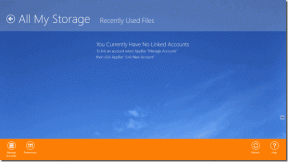2 วิธีที่ดีที่สุดในการตั้งค่าการตอบกลับอัตโนมัติสำหรับการโทรและข้อความบน iPhone
เบ็ดเตล็ด / / August 17, 2023
เมื่อขับรถหรือครอบครองที่อื่นคุณสามารถทำได้ สั่ง Siri ให้วางสายบน iPhone ของคุณ. แต่บางครั้งคุณไม่สามารถรับสายหรือส่งข้อความขณะขับรถ ทำงาน หรือเข้าร่วมการประชุมได้ ในสถานการณ์ดังกล่าว คุณสามารถตั้งค่าการตอบกลับอัตโนมัติสำหรับสายเรียกเข้าและข้อความบน iPhone ของคุณได้

อย่างไรก็ตาม การตั้งค่าการตอบกลับอัตโนมัตินั้นทำได้ง่ายตราบใดที่คุณคำนึงถึงบริบทของการตอบกลับ เราจะแสดงวิธีตั้งค่าการตอบกลับอัตโนมัติสำหรับการโทรและข้อความบน iPhone ของคุณ ก่อนที่เราจะเริ่มต้น ตรวจสอบให้แน่ใจว่า iPhone ของคุณใช้ iOS เวอร์ชันล่าสุดที่เสถียร
ตั้งค่าตอบกลับการโทรอัตโนมัติบน iPhone
การตั้งค่าข้อความอัตโนมัติสำหรับสายที่คุณไม่สามารถรับได้นั้นตรงไปตรงมา อาจมีสถานการณ์เช่นนี้อีกมากมายเมื่อคุณไม่มีโอกาสพิมพ์และตอบกลับด้วยตนเองทางข้อความ ต่อไปนี้คือวิธีการส่งข้อความอัตโนมัติเมื่อคุณได้รับสาย
ขั้นตอนที่ 1: เปิดแอปการตั้งค่าบน iPhone ของคุณ

ขั้นตอนที่ 2: เลื่อนลงและแตะที่โทรศัพท์

ขั้นตอนที่ 3: เลื่อนลงและแตะที่ตอบกลับด้วยข้อความ

ขั้นตอนที่ 4: คุณจะมีตัวเลือกข้อความที่กำหนดไว้ล่วงหน้าสามตัวเลือกเพื่อสร้างข้อความอัตโนมัติในแบบของคุณ
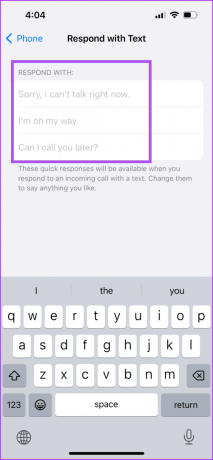
พิมพ์ข้อความของคุณและข้อความเหล่านั้นจะปรากฏเป็นตัวเลือกเมื่อคุณโทรหาใครบางคน
คุณสามารถเลือกที่จะลบหรือแก้ไขข้อความอัตโนมัติได้ตลอดเวลา
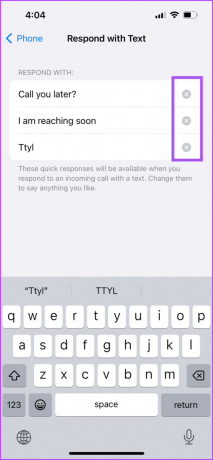
เมื่อใดก็ตามที่คุณรับสายที่คุณไม่สามารถรับได้ ให้แตะที่ไอคอนข้อความเพื่อเลือกการตอบกลับอัตโนมัติของคุณ


การโทรเหล่านั้นไปที่วอยซ์เมลก่อนที่คุณจะสามารถเลือกการตอบกลับได้หรือไม่ อ่านโพสต์ของเราหากคุณ สายเรียกเข้าจะตรงไปที่วอยซ์เมลบน iPhone ของคุณ.
ตั้งค่าตอบกลับข้อความอัตโนมัติบน iPhone
หลังการโทร คุณยังสามารถตั้งค่าการตอบกลับข้อความอัตโนมัติบน iPhone ของคุณได้อีกด้วย แต่โซลูชันนี้ใช้เมื่อคุณขับรถหรือเดินทางเท่านั้น และคุณไม่สามารถ (หรือไม่ต้องการ) หยิบ iPhone ขึ้นมาเพื่อตอบสนอง หากต้องการเปิดใช้งานการตอบกลับข้อความอัตโนมัติ คุณสามารถใช้โหมดโฟกัสการขับขี่บน iPhone ของคุณ นี่คือวิธีการ
ขั้นตอนที่ 1: เปิดแอปการตั้งค่าบน iPhone ของคุณ

ขั้นตอนที่ 2: เลือกโฟกัสจากรายการตัวเลือก

ขั้นตอนที่ 3: แตะไอคอนเครื่องหมายบวกที่มุมขวาบน

ขั้นตอนที่ 4: เลือก Driving จากรายการ Focus Profiles
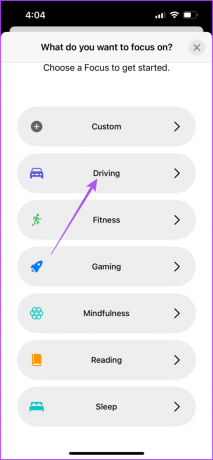
ขั้นตอนที่ 5: แตะที่ปรับแต่งโฟกัสเพื่อดำเนินการต่อ

ขั้นตอนที่ 6: แตะที่ตอบกลับอัตโนมัติ
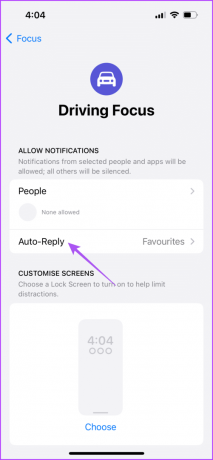
ขั้นตอนที่ 7: คุณสามารถเลือกผู้ติดต่อหรือผู้โทรที่จะได้รับข้อความอัตโนมัติเมื่อพวกเขาโทรหรือส่งข้อความถึงคุณ

ขั้นตอนที่ 8: พิมพ์ข้อความอัตโนมัติที่คุณกำหนดเอง

ขั้นตอนที่ 9: ย้อนกลับ เลื่อนลงและแตะเมื่อขับรถ

ขั้นตอนที่ 10: คุณสามารถเลือกเวลาในการเปิดใช้งานโหมด Driving Focus สิ่งนี้มีผลแม้ว่าคุณจะไม่รองรับ Apple CarPlay ในรถยนต์ของคุณก็ตาม

หากคุณมี Apple CarPlay คุณสามารถเปิดใช้งาน Driving Focus ทันทีที่ iPhone ของคุณเชื่อมต่อกับ CarPlay
คุณยังสามารถเลือกที่จะเลือกบุคคลจากผู้ติดต่อของคุณที่คุณต้องการรับการแจ้งเตือน
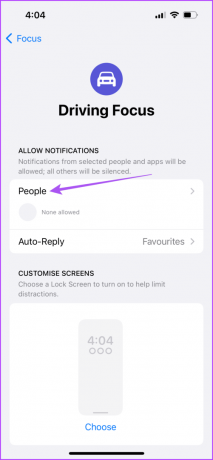
ต้องการเพลิดเพลินไปกับการนั่งอย่างมีความสุขหรือไม่? อ่านโพสต์ของเราบน วิธีปิดสายเรียกเข้าบน Apple CarPlay.
ลบโหมด Driving Focus บน iPhone
เมื่อคุณไม่ต้องการใช้โหมด Driving Focus อีกต่อไป คุณสามารถปิดใช้งานได้ แต่ถ้าคุณเปิดเครื่องไว้โดยไม่ตั้งใจ ทางที่ดีควรลบออกจาก iPhone ของคุณ
ขั้นตอนที่ 1: เปิดแอปการตั้งค่าบน iPhone ของคุณ

ขั้นตอนที่ 2: แตะที่โฟกัสจากรายการตัวเลือก

ขั้นตอนที่ 3: เลือก การขับรถ

ขั้นตอนที่ 4: เลื่อนลงไปด้านล่างแล้วแตะที่ ลบโฟกัส

ขั้นตอนที่ 5: แตะที่ ลบโฟกัส อีกครั้งเพื่อยืนยัน
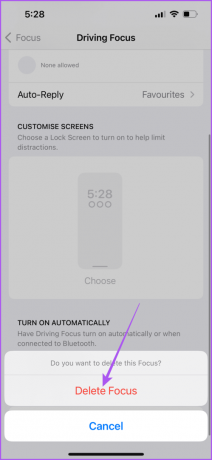
หรือคุณสามารถปิด Driving Focus ได้จากศูนย์ควบคุม กดที่ไอคอนโฟกัสในศูนย์ควบคุมค้างไว้แล้วแตะที่การขับขี่เพื่อปิดใช้งาน


ตั้งค่าการตอบกลับอัตโนมัติ
คุณสามารถตั้งค่าการตอบกลับอัตโนมัติสำหรับการโทรและข้อความบน iPhone เพื่อให้การสนทนาของคุณไม่มีความล่าช้าหรือช่องว่างในการสื่อสาร หากคุณอยู่ท่ามกลางฝูงชน คุณสามารถเปลี่ยนลำโพงของ iPhone ได้ อย่างไรก็ตาม หากคุณไม่สามารถเปลี่ยนไปใช้ลำโพงสำหรับการโทรได้ โปรดดูวิธีแก้ปัญหาในโพสต์ของเรา ลำโพง iPhone ไม่ทำงานระหว่างการโทร.
ปรับปรุงล่าสุดเมื่อ 14 กรกฎาคม 2566
บทความข้างต้นอาจมีลิงค์พันธมิตรซึ่งช่วยสนับสนุน Guiding Tech อย่างไรก็ตาม ไม่มีผลกับความสมบูรณ์ของกองบรรณาธิการของเรา เนื้อหายังคงเป็นกลางและเป็นของแท้